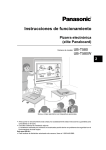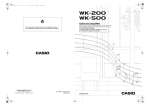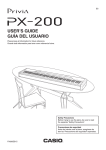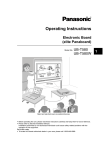Download 取扱説明書 - psn
Transcript
UB-T580-PNQX5376ZA_jpn.book 1 ページ 2012年1月12日 木曜日 午後4時43分 取扱説明書 電子黒板 (エリート パナボード) 品番 UB-T580 UB-T580W UB-T580 スタンドおよび電子ペンは別売品です。 工事説明書別添付 保証書別添付 ● 取扱説明書をよくお読みのうえ、正しく安全にお使いください。 ● ご使用前に「安全上のご注意」 (6 ∼ 8 ページ)を必ずお読みください。 ● 保証書は「お買い上げ日・販売店名」などの記入を確かめ、取扱説明書とともに大切に保管してくだ さい。 ● 操作説明については本書を、工事説明については別冊の「工事説明書(サービス技術者専用) 」を ご参照ください。 UB-T580-PNQX5376ZA_jpn.book 2 ページ 2012年1月12日 木曜日 午後4時43分 はじめに はじめに はじめに このたびは、パナソニック製品をお買い上げいただき、まことにありがとうございます。 本機の特長 本機のスクリーンボードにプロジェクターでコンピューターの画面を投影させて、操作を行います。 本機の主な機能は以下のとおりです。 指タッチ機能 • 指を使ってマウスのようにデスクトップ画面を操作できます。 • 指を使ってデスクトップ画面に線を書いたり、消したりできます。 • 描画したデスクトップ画面をイメージファイルに保存できます。 • Windows® 7 のマルチタッチ機能に対応しています。 エリート パナボード ブック 加筆、図形描画、イラスト貼付、コンピューター操作などスクリーンボード上での作業を支援する ソフトウェアです。エリート パナボード ブック上で作成した内容はコンピューターに保存し、あ とから再利用することもできます。 USB バスパワー動作 本機は AC コンセントに電源コードを接続せずに、コンピューターに接続された USB ケーブルか ら電力供給を受けて動作します。 スタイラスペン スタイラスペンは指と同じように動作します。本書で指の操作として説明している内容は、スタイ ラスペンを使用しても操作できます。 電子ペン(別売品) • 電子ペンで線の色などを指定してデスクトップ画面に線を書いたり、消したりできます。 • 電子ペンのアップボタン / ダウンボタンを使用して、離れた場所からデスクトップ画面を操作で きます。 主な使用例 教育シーンでは • スクリーンボード上に投影したいろいろな教育用ソフトウェアを、直接指で操作したり、指や電 子ペンで画面に文字を書き込んだりすることができるので、教材を効果的に活用できます。 • イラストや画像などのいろいろなツールを使用しながら説明することができるため、動きのある 画面で生徒たちの積極的な授業参加を促します。 • スクリーンシェード機能を使用して、画面上の答えの部分を隠し、設問だけを見せたり、画面全 体を徐々に見せたりすることができるので、生徒たちの興味をひきつけることができます。 • 授業で説明する資料を先生自身が事前に準備することができます。 ビジネスシーンでは • イラストの貼付や、指や電子ペンでの加筆を使用して、商品の特長を視覚的に伝えることで、訴 求力のある商品説明ができます。 • テレビ会議システムと連動させ、本機の投影画面上に指や電子ペンで書き込んだ内容を、リアル タイムに遠隔地で表示させることが可能です。 2 UB-T580-PNQX5376ZA_jpn.book 3 ページ 2012年1月12日 木曜日 午後4時43分 はじめに 説明書の構成について 正しく安全にお使いいただくため、説明書は次の構成になっています。それ以外に、各ソフトウェア にヘルプが付属されています。 取扱説明書 (本書) 安全上のご注意や、操作のしかた、アフターサービスなどについて説明 しています。 工事説明書 (サービス技術者専用) 組み立て時の安全上のご注意や、本機・スタンドの組み立て、壁掛け工 事について説明しています。 ソフトウェアのヘルプ 本機に付属のエリート パナボード ソフトウェアとエリート パナボード ブックの操作のしかたは、ソフトウェアに付属のヘルプに記載していま す。 ヘルプの詳しい閲覧方法については、 「ソフトウェアのヘルプを見る」 (20 ページ)をご参照ください。 本書の表記について 本書では、操作上お守りいただきたいことなど、大切な情報を次のマークで表しています。 お願い お知らせ 操作上、お守りいただきたい重要事項や、禁止事項が書かれています。 必ずお読みください。 操作の参考となることや補足説明を記載しています。 表記について Windows® の正式名称は、Microsoft® Windows® operating system です。 Windows® XP の正式名称は、Microsoft® Windows® XP operating system です。 Windows Vista® の正式名称は、Microsoft® Windows Vista® operating system です。 Windows® 7 の正式名称は、Microsoft® Windows® 7 operating system です。 DirectX® の正式名称は、Microsoft® DirectX® application programming interface です。 商標および登録商標について • Microsoft、Windows、Windows Vista、DirectX、Windows Media および Internet Explorer は、 米国 Microsoft Corporation の、米国、日本およびその他の国における登録商標または商標です。 • IBM は IBM Corporation の米国およびその他の国における登録商標です。 • Intel および Pentium は、アメリカ合衆国およびその他の国における Intel Corporation の商標です。 • Adobe、Adobe Reader および Flash は、Adobe Systems Incorporated(アドビ システムズ社) の米国およびその他の国における登録商標または商標です。 • その他、この説明書に記載されている会社名・商品名は、各会社の商標または登録商標です。 3 UB-T580-PNQX5376ZA_jpn.book 4 ページ 2012年1月12日 木曜日 午後4時43分 はじめに ご使用の前に この装置は、クラス A 情報技術装置です。この装置を家庭環境で使用すると電波妨害を引き起こす ことがあります。この場合には使用者が適切な対策を講ずるよう要求されることがあります。 VCCI-A 記憶内容保存のお願い コンピューターの記憶装置は、使用誤りや静電気・電気的ノイズ・振動・ほこりなどの影響を受け たとき、また故障・修理や使用中に電源が切れたとき記憶内容が変化・消失する場合があります。 ご使用に際しては、コンピューターの取扱説明書に記載された注意書きをよくお読みください。 なお、次のことを必ずお守りください。 • 重要な内容は必ずデータをバックアップし保存するか、原紙を保存してください。 コンピューターのシステム環境 コンピューター CPU インターフェース DVD-ROM ドライブが使用可能な IBM® PC/AT 互換機 Intel® Pentium® 4 以上のプロセッサー USB 2.0 お知らせ • 詳細システム動作環境については付属の DVD-ROM のインストールメニューにある「はじめに お読みください」(15 ページ)をご参照ください。 • システム環境を満たしていても、他のソフトウェアやウイルスチェックなどが動作している場合 は、本機の反応が悪くなったり、電子ペンが誤動作することがあります。 事故・損傷における免責事項 本製品は、トレーニングを受けたサービス技術者による設置工事が必要です。 正しく設置されなかった場合などの事故および製品の損傷に対して当社は、その責任を負えない場合 もございますので、あらかじめご了承ください。 4 UB-T580-PNQX5376ZA_jpn.book 5 ページ 2012年1月12日 木曜日 午後4時43分 もくじ もくじ もくじ 安全上のご注意................................................................................................... 6 使う ...................................................................................................................... 9 付属品の確認 ......................................................................................................................... 9 各部のなまえとはたらき ....................................................................................................10 接続する ...............................................................................................................................14 ソフトウェアのインストール ............................................................................................15 プロジェクターを設定する ................................................................................................16 システムを位置合わせ(キャリブレーション)して、使う ..........................................17 ソフトウェアのヘルプを見る ............................................................................................20 ソフトウェアを削除するには ............................................................................................20 最新版のソフトウェアをダウンロードする .....................................................................20 必要なとき ....................................................................................................... 21 日常のお手入れ....................................................................................................................21 本機のお手入れ .............................................................................................................21 電子ペン(別売品)のペン先 交換.............................................................................21 電子ペン(別売品)の乾電池交換 ..............................................................................22 ペンホルダーの取り付け位置変更 ..............................................................................22 故障かなと思ったとき(簡単なトラブル点検)...............................................................23 仕様.......................................................................................................................................25 別売品 ............................................................................................................................26 保証とアフターサービス ....................................................................................................27 5 UB-T580-PNQX5376ZA_jpn.book 6 ページ 2012年1月12日 木曜日 午後4時43分 安全上のご注意 安全上のご注意 安全上のご注意 必ずお守りください 人への危害、財産の損害を防止するため、必ずお守りいただくことを説明しています。 ■ 誤った使い方をしたときに生じる危害や損害の程度を区分して、説明しています。 警告 「死亡や重傷を負うおそれがある内容」です。 注意 「軽傷を負うことや、財産の損害が発生するおそれがある内容」です。 ■ お守りいただく内容を次の図記号で説明しています。 (次は図記号の例です。) してはいけない内容です。 実行しなければならない内容です。 警告 ■ 発煙・発熱・異臭・異音などの異常が 発生した場合は、USB ケーブルを 抜く ■ 異物(金属物・水・液体)が機器の内 部に入った場合は、USB ケーブルを 抜く そのまま使用すると、火災・感電 の原因になります。 そのまま使用すると、火災・感電 の原因になります。 ● 使用を中止し、お買い上げの販売店にご 相談ください。 ● 使用を中止し、お買い上げの販売店にご 相談ください。 ■ 分解や修理、改造をしない 火災・感電の原因になります。 ■ 雷が鳴ったら機器や USB ケーブルに 触れない 感電の原因になります。 分解禁止 ● 修理はお買い上げの販売店にご相談くだ さい。 6 接触禁止 安全上のご注意 警告 ■ サービス技術者以外は設置や撤去を しない 設置や撤去が不完全ですと、けが の原因になります。 ■ 使用を終了した製品は、万一の場合の 落下防止のため、放置せずにサービス 技術者に依頼し撤去する 落下してけがの原因になります。 禁止 ■ ペン先や電池・ネジ・ワッシャーは 乳幼児の手の届くところに置かない ■ プロジェクターを投影中は投写レンズ をのぞかない 誤って飲み込むおそれがあります。 禁止 禁止 ● 万一、飲み込んだと思われるときは、 すぐに医師にご相談ください。 投写レンズからは強い光が出ます。 直接中をのぞくと、目を痛める原 因になります。 ● 特に小さなお子様にはご注意ください。 また、プロジェクターから離れる場合は プロジェクターの電源スイッチを切り、 電源プラグを抜いてください。 電子ペン(別売品)の電池について ■ 電池の + と - は正しく入れる 機器の表示通り正しく入れてくだ さい。間違えると電池の破裂、液 もれにより、火災・けがや周囲を 汚損する原因になります。 ■ 指定外の電池を使用しない 禁止 電池の発熱によるやけどや、液も れにより周囲を汚損する原因にな ります。 ■ 電池を充電、ショート、加熱、分解し たり、火の中へ入れない ■ 電池を保管、廃棄するときは、テープ などで端子部を絶縁する 液もれ・発熱・破裂の原因になり ます。 他の金属や電池と混ざると液も れ・発熱・破裂・発火の原因にな ります。 禁止 ■ 電池に直接ハンダ付けをしない 液もれ・発熱・破裂・発火の原因 になります。 ■ 使えなくなった電池は、すぐ取り出す 液もれの原因になります。 禁止 ■ 被覆のはがれた電池は使わない 液もれ・発熱・破裂・発火の原因 になります。 ● 電池の液が目に入ったり皮膚や衣服に付 着したときは、失明やけがのおそれがあ るので、こすらずにすぐにきれいな水で 洗ったあと、医師にご相談ください。 禁止 7 UB-T580-PNQX5376ZA_jpn.book 8 ページ 2012年1月12日 木曜日 午後4時43分 安全上のご注意 安全上のご注意 2 注意 ■ 不安定な場所に置かない ■ 持ち上げたり、寄りかかったりしない 倒れたりして、けがの原因にな ることがあります。 禁止 禁止 ■ 機器を移動させる場合は、必ず USB ケーブルを抜く 傾いたり、倒れたり、壁からは ずれたりして、けがの原因にな ることがあります。 ■ 湿気や湯気・油煙・ほこりの多い場所 では使わない USB ケーブルにつまずいたりし て、けがをするおそれがあります。 火災・感電の原因になることが あります。 禁止 ■ 倒したり、機器を破損した場合は、 USB ケーブルを抜く そのまま使用すると、火災・感 電の原因になることがあります。 ■ 指でスクリーンボードを長時間操作す る場合は、休憩をとりながら使用する 長時間連続して使用すると指先 を痛めることがあります。 ● 使用を中止し、お買い上げの販売店に ご相談ください。 ■ 設置時または移動後は、キャスターを ロックする(スタンドをご使用の場合) 動いたり、倒れたりして、けが の原因になることがあります。 キャスターロック (下側に押す) ■ 使用中は足元を確認する(スタンドを ご使用の場合) スタンドの脚につまずいて、 けがをするおそれがあります。 ■ 本機を移動するときは、必ず 2 人で 行う(スタンドをご使用の場合) 転倒して、けがをするおそれが あります。 8 使う 使う 付属品の確認 以下の付属品がすべてそろっているか、ご確認ください。 万一不足の品がありましたら、お買い上げの販売店にご連絡ください。 付属品一覧 ソフトウェア DVD-ROM 1 スタイラスペン 1 取扱説明書(本書) 1 保証書 1 工事説明書※ 1 ケーブルホルダー※ 3 壁掛け金具※ 各1 ペンホルダー※ 2 ネジ※ 7 ケーブルクランプ※ 1 平ワッシャー※ 4 ※ これらの付属品は設置工事で使用します。 • 取り付けていないペンホルダーおよびネジは取扱説明書(本書)とともに大切に保管してください。 • スタンドおよび電子ペンは別売品です。 (26 ページ) • 電子ペンのペン先については、交換用として別売品を用意しています。 (26 ページ) DVD-ROM の取り扱いについて • DVD-ROM の表裏に文字を書いたり、紙をはらないでください データが正常に読み取れなくなります。 • 信号面に触れないでください。また、持つときは、指紋や傷がつかないように持ってください ラベルのない虹色の面は、データが書き込まれている信号面です。信号面が汚れると、データが 正常に読み取れなくなります。 • 長い間直射日光の当たるところや暖房機などの近くに放置しないでください DVD-ROM が変形し、データが正常に読み取れなくなります。 • 投げたり、曲げたりしないでください DVD-ROM に傷がついたり、変形したりすると、データが正常に読み取れなくなります。 9 UB-T580-PNQX5376ZA_jpn.book 10 ページ 2012年1月12日 木曜日 午後4時43分 使う 各部のなまえとはたらき 本体 前面 状態 LED 電源が入ると緑に点灯します。 異常が発生すると赤く点灯します。 検知不能領域 この領域は指や電子ペンの位置を検出できませんので、 プロジェクターの投影画像がこの領域に重ならないよう にしてください。 スクリーンボード 指や電子ペンの位置を検知します。 プロジェクターを使用して、このスクリーンボードに コンピューター画面を投影します。 電子ペン信号受信部 電子ペンからの信号を受信します。 電子ペンで離れた場所から操作する場合は、ペン先を ここに向けて操作します。 電子ペン信号の受信範囲は「電子ペンの操作範囲」 (13 ページ)をご参照ください。 背面 USB ケーブル 先端の USB プラグをコンピューターに接続します。 左図は USB ケーブルをスクリーンボードの左側に配置 した例です。 USB ケーブルを右側に配置することも可能ですので、 設置時にサービス技術者にご依頼ください。 ケーブルクランプ USB ケーブルを束ねる際に使用します。 ペンホルダー(2 個付属) スタイラスペンや電子ペンを収納することができます。 4 か所の中からお好みの位置に取り付けることができま すので、設置時にサービス技術者にご依頼ください。 取り付け位置は、 「ペンホルダーの取り付け位置変更」 (22 ページ)をご参照ください。 お願い • 本機のスクリーンボードはプロジェクター投影専用です。スクリーンボードにはホワイトボード マーカーで直接書きこまないでください。 • 本機の下枠の上には物を置かないでください。誤動作の原因となります。 • 本機のスクリーンボードにマグネットなどを貼り付けないでください。誤動作の原因となります。 お知らせ • 本機はスクリーンボード面から約 5 mm 間の障害物の位置を検出しています。そのため、スク リーンボードにタッチしなくても位置を検出することがあります。 10 UB-T580-PNQX5376ZA_jpn.book 11 ページ 2012年1月12日 木曜日 午後4時43分 使う スタイラスペン スタイラスペンを使用して、指と同じように操作することができます。スタイラスペンと電子ペンは 同時に使用できません。 ストラップホール ストラップを取り付けることができます。 [ 必要以上の力が加わるとひもがはずれる ストラップ(市販品)をご使用ください。] ペン先 お願い • スタイラスペンを使用するときは、ソフトウェア(19 ページ)が指 / スタイラスペンモードに なっていることを確認してください。 • スタイラスペンはペン先をスクリーンボードに当てて使用してください。反対側をスクリーン ボードに当てて使用すると、スクリーンボード面が汚れる原因になります。 • スタイラスペンでスクリーンボードをたたかないでください。破損の原因になることがありま す。 11 UB-T580-PNQX5376ZA_jpn.book 12 ページ 2012年1月12日 木曜日 午後4時43分 使う 電子ペン(別売品) ストラップホール ストラップを取り付けることができ ます。 [ 必要以上の力が加わるとひもがは ずれるストラップ(市販品)をご使 用ください。] 回転スイッチ 電子ペンの機能を選択します。 状態 LED(緑) 電子ペンの電源がオンのときに点灯し ます。 電子ペンの電池が消耗してくると点滅 します。 電池カバー 乾電池の取り付け / 交換は、「電子ペン(別売品)の 乾電池交換」(22 ページ)をご参照ください。 ダウンボタン 離れた場所からコンピューターのページダウンキー と同じ操作を実行させることができます。 ペン先 アップボタン 離れた場所からコンピューターのページアップキー と同じ操作を実行させることができます。 メニュー / モード切替ボタン このボタンを押しながらスクリーンボードにタッチ すると、描画メニューを表示させることができます。 (19 ページ) 離れた場所からこのボタンを押して離すと、 指 / スタイラスペンモードと電子ペンモードを 切り替えることができます。 (19 ページ) お願い • 電子ペンのアップボタン、ダウンボタンおよびメニュー / モード切替ボタンを操作するときは、 ペン先を本体の電子ペン信号受信部に向けて操作してください。操作可能範囲は「電子ペンの操 作範囲」(13 ページ)をご参照ください。 • 電子ペンはソフトウェアで電子ペンモードに切り替えて使用します。 (指を使用する場合には、 指 / スタイラスペンモードに切り替えてください。) • 電子ペンを使用するときは、状態 LED が点灯していることを確認してください。 • 誤動作の原因になりますので電子ペンを使用していないときにペン先を動かさないでください。 • 電子ペンはペン先をスクリーンボードに当てて使用してください。反対側をスクリーンボードに 当てて使用すると、スクリーンボード面が汚れる原因になります。 • 電子ペンでスクリーンボードをたたかないでください。故障の原因になることがあります。 12 UB-T580-PNQX5376ZA_jpn.book 13 ページ 2012年1月12日 木曜日 午後4時43分 使う 電子ペン機能 黒/赤/青/緑 選択した色のマーカーで描画します。 マーカーの太さなどは描画メニューで設定することができます。 描画したマーカーの線を消します。 イレーサーの大きさなどは描画メニューで設定することができます。 イレーサー 黄色 / 黄緑 / 桃色 選択した色のハイライトマーカー(蛍光マーカー)で描画します。 ハイライトマーカーの太さなどは描画メニューで設定することができます。 指の操作と同じように動作します。 マウス 電子ペンを節電モードにします。 節電モードにしていない場合、電子ペンは振動を検知して自動的に電源をオ ン / オフしています。未使用時に電子ペンを持ち歩くときは、電池の消耗を 防ぐために節電モードにしてください。 節電 電子ペンの操作範囲 距離:本体の電子ペン信号受信部の正面で約 5 m 以内。 (間に障害物がない場合) 角度:下図をご参照ください。 (アミかけ部は電子ペンの操作範囲) 側面 上面 60 ° 5m 3m 3m ° 60 ° 5m 1.8 m 60 1m お願い • 電子ペンと本体の間に障害物を置かないでください。 • 本体の電子ペン信号受信部に直射日光やインバーター蛍光灯の強い光を当てないでください。 • 本体の電子ペン信号受信部のほこりは、乾いた布でふいてください。 13 UB-T580-PNQX5376ZA_jpn.book 14 ページ 2012年1月12日 木曜日 午後4時43分 使う 接続する 1 本機とコンピューターを USB ケーブルで接続する • コンピューターの USB コネクターに USB プラグを差し込んでください。 お願い • コンピューターにエリート パナボード ドライバー/ ソフトウェア / ブックをインストールして いない場合は、本機に USB ケーブルを接続しないでください。 「ソフトウェアのインストール」 (15 ページ)の手順に従ってソフトウェアのインストールを 実施したあと、USB ケーブルを接続してください。 USB ケーブル※ USB コネクターへ プロジェクター コンピューター AC ビデオケーブル AC ※ UB-T580 の場合、本体の端面からの長さは左側に配置すると約 2.7 m、 右側に配置すると約 2.4 m になります。 UB-T580W の場合、両側とも約 15 cm ずつ短くなります。 2 コンピューターとプロジェクターを接続する • コンピューターとプロジェクターの接続方法については、それぞれの機器の取扱説明書をご覧く ださい。 使用場所について • 直射日光に当たる場所では使用しないでください。 • 10 ℃以下の場所や急激な温度変化のある場所では使用しないでください。 お知らせ • 上記のような場所でご使用されると、機器が正しく動作しないおそれがあります。 スタンド(別売品)を使用して本機を移動する 1 2 3 USB ケーブルを抜き、ケーブルクランプで束ねる キャスターのロックを解除する 衝撃や振動を与えないようにして、2 人で移動する お願い • ケーブルを引きずったり、踏んだりしないでください。 4 14 キャスターをロックする UB-T580-PNQX5376ZA_jpn.book 15 ページ 2012年1月12日 木曜日 午後4時43分 使う ソフトウェアの インストール 5 以下の手順に従ってコンピューターにエリート パ ナボード ドライバー / ソフトウェア / ブックをイ ンストールしてください。 6 お願い • ソフトウェアのインストールが終了するま では、USB ケーブルをコンピューターに 接続しないでください。 • 1 台のコンピューターに、本機を 2 台以上接 続しないでください。 (コンピューターの動作が不安定になること があります。 ) 1 7 コンピューターの電源を入れ、Windows を起動する 3 4 「機能の選択」画面が表示されたら、必要 な機能を選択、または不要な機能を解除し て、[次へ]をクリックする • チェックボックスをクリックすると、機能 の選択または解除ができます。 • チェックボックスがグレーの項目は必須項 目です。選択は解除できません。 • すでにインストールされている機能を解除 した場合、その機能は削除(アンインス トール)されます。 付属のDVD-ROMをDVD-ROMドライブ にセットする • セットアップ画面が表示されます。 • セットアップ画面が表示されない場合は、 [マイ コンピュータ]から DVD-ROM を選 び、 [Menu.exe]をダブルクリックしてく ださい。 • Windows Vista / Windows 7 で自動再生 のダイアログボックスが表示される場合に は、[Menu.exe の実行]をクリックしてく ださい。 「使用許諾契約」の内容に同意される場合、 [はい]をクリックする • Windows Vista でユーザーアカウント制御 のダイアログが表示された場合、 [続行]を 選択してインストールを続けてください。 • Windows 7 でユーザーアカウント制御のダ イアログが表示された場合、 [はい]を選択 してインストールを続けてください。 • 管理者権限(Administrator)でログオン してください。 2 「メニュー」画面の[エリート パナボード インストール]をクリックする 8 以下の画面が表示されたら、本機とコン ピューターが USB ケーブルで接続されて いないことを確認し、 [OK]をクリックする • USB ケーブルがコンピューターに接続され ていたら、USB ケーブルをはずしたあと、 [OK]をクリックしてください。 • Microsoft® .NET Framework 3.0(SP 2以上)または 3.5(SP 1 以上)がイン ストールされていない場合は、インストー ル画面が表示されます。画面の指示に従っ て、インストールしてください。 「エリート パナボード」画面が表示された ら、ご使用になる機種をクリックする 「メニュー」画面が表示されたら、 [はじめ にお読みください]をクリックする 9 • コンピューターのシステム環境が表示されま すので、問題がないかを確認してください。 ウィザード画面が表示されたら、画面の 指示に従ってインストールを続ける 15 UB-T580-PNQX5376ZA_jpn.book 16 ページ 2012年1月12日 木曜日 午後4時43分 使う 10 インストールが終了したら、[完了]を クリックする • 再起動を促す画面が表示される場合は、再 起動してください。 • プログラムメニューの[Panasonic]に [エリート パナボード]グループが登録され ます。 •[エリート パナボード]グループには以下の ものがインストールされます。 (手順7の「機能の選択」画面で解除した項 目は表示されません。 ) – エリート パナボード ソフトウェア – エリート パナボード ブック – 取扱説明書 – ソフトウェア ヘルプ – 最新版ダウンロード お知らせ • 取扱説明書を見るには、お使いのコン ピューターに Adobe® Reader® がイン ストールされている必要があります。 お使いのコンピューターがインター ネットに接続されていれば Adobe の ウェブサイトから Adobe Reader をダ ウンロードすることができます。 16 プロジェクターを設定する プロジェクターは以下のように設定してください。 画像位置について • プロジェクターを用いて画像を投影する場合は、 スクリーンボード内に投影してください。 • 検知不能領域には投影しないでください。 検知不能領域 画像はきちんと長方形に • プロジェクターの投影角度は、本機に対して、 垂直になるように合わせてください。 UB-T580-PNQX5376ZA_jpn.book 17 ページ 2012年1月12日 木曜日 午後4時43分 使う • 投影される画像が台形になっていると、位置ず れの原因になります。投影される画像が長方形 になるようにプロジェクターを調整してくださ い。調整の方法はプロジェクターの取扱説明書 をご覧ください。 システムを位置合わせ (キャリブレーション) して、使う キャリブレーションとは キャリブレーションとは、指や電子ペンで書いた 線やコメントなどが、スクリーンに投影した画像 位置に対して、正しい位置で表示できるように設 定するものです。ご使用前に必ずこの操作を行っ てください。 本機を設置したあと、プロジェクターを投影し、 コンピューターにインストールしたエリート パナ ボード ソフトウェアを使用してキャリブレーショ ンを行います。 キャリブレーションする 本機とコンピューターを接続すると、キャリブ レーション画面が自動的に表示されます。 1 解像度の設定は正しく • プロジェクターとコンピューターの解像度設定 を最適にしてお使いください。 最適な設定になっていない場合、見えにくくな ることがあります。特にプロジェクターの解像 度がコンピューターの解像度より低い場合は、 スクリーン上の画像の細い線が切れて見えるこ とがあります。調整の方法はプロジェクターの 取扱説明書をご覧ください。 本機とコンピューターを USB ケーブルで 接続する • キャリブレーション画面が表示されます。 2 指定されるポイントの中央を画面の指示 に従って、指で約2秒間タッチして、キャ リブレーションを実行する プロジェクターの光にご注意ください • プロジェクターを使用する時、プロジェクター の光が目に入ることがあります。光を直視する と目を痛める原因になりますので、十分にご注 意ください。 • 他の指を検出しないように、指は垂直に立 てて、タッチしてください。 (他の指を検出すると、位置ずれの原因にな ります) • 指定するポイントへのタッチが正しく終了す ると、自動的に次のポイントに移動します。 17 UB-T580-PNQX5376ZA_jpn.book 18 ページ 2012年1月12日 木曜日 午後4時43分 使う • キャリブレーションが正常に終了すると、 終了を知らせるメッセージボックスが表示 されます。 3 プロジェクター投影画面の端が湾曲して いる場合は、[拡張]をクリックして拡張 キャリブレーションを行う(不要なとき は、次の手順へ) エリート パナボード ソフトウェアの 起動 エリート パナボード ソフトウェアをインストール している場合には、キャリブレーションが終了す ると、通知領域に アイコンが表示され、エリー ト パナボード ソフトウェアを使用することができ るようになります。 • デスクトップ画面の左右両端のメニュー起動タ ブ(左端 / 右端 )を指でクリックすると、 機能選択メニューが表示されます。 • 拡張キャリブレーションを行うと、位置の ずれを少なくすることができます。 4 [OK]をクリックする • 本機とプロジェクターが動かないように固 定されている場合(壁掛けの場合など) 、 「これ以降このキャリブレーション情報を使 用する」をチェックして[OK]をクリック すると、次回起動以降のキャリブレーショ ン操作はスキップされます。 機能選択メニュー(例) お知らせ • エリート パナボード ソフトウェアをインス トールしていない場合には、通知領域の アイコンは表示されません。また、デス クトップ画面にメニュー起動タブは表示さ れません。 エリート パナボード ブックの起動 エリート パナボード ブックは、以下の方法で起動 することができます。 • エリート パナボード ソフトウェアをインストー ルしている場合には、機能選択メニューの アイコンをクリックする。 • デスクトップ画面上の (エリート パナボード ブック)をダブルクリックする。 •[スタート]→[すべてのプログラム]→ [Panasonic]→[エリート パナボード]→ [エリート パナボード ブック]をクリックする。 18 UB-T580-PNQX5376ZA_jpn.book 19 ページ 2012年1月12日 木曜日 午後4時43分 使う 電子ペン(別売品)を使用するには コンピューター画面の通知領域に表示されている アイコンをクリックして、指 / スタイラスペン モード と電子ペンモード を切り替えて、 電子ペンを使用します。 (通知領域に表示されているアイコンは、現在の モードを示します。) また、離れた場所から電子ペンのメニュー / モード切 替ボタンを押して離すと、指 / スタイラスペンモード と電子ペンモードを切り替えることができます。 アイコン および モード 指 / スタ イラスペ ンモード 電子ペン モード 指 / スタイラ スペンの動作 指 / スタイラ スペンで操作 することがで きます。 電子ペンの動作 指 / スタイラスペ ンと同じように動 作します。 ※ 回転スイッチの 機能は使用でき ません。 回転スイッチで電 使用すること 子ペンの機能を選 ができません。 択して使用するこ とができます。 お知らせ • 電子ペンモードで、電子ペンのメニュー / モード切替ボタンを押しながらスクリーン ボードをタッチすると、描画メニューが表 示されます。 描画メニュー(例) • 電子ペンの詳しい操作方法は、ヘルプメ ニューをご参照ください。 ソフトウェアのヘルプの閲覧方法について は、 「ソフトウェアのヘルプを見る」(20 ページ)をご参照ください。 キャリブレーション後は 本機とプロジェクターの位置は動かさない • 次のような変更を行うと、指や電子ペンの操作 位置とプロジェクターの投影位置とがずれます ので、再度キャリブレーションが必要になりま す。 – プロジェクターの設置位置を変更した場合 – 本機の位置を変更した場合 – プロジェクターのズーム、フォーカス機能な どを使用して投影範囲・位置などを変更した 場合 – プロジェクターまたはコンピューターの表示 解像度を変更した場合(コンピューターの ディスプレイの電源を入れたときに、表示解 像度が変更されることがあります。) • スタンドに取り付けた本機を使用する場合、不 用意にぶつかったり、強く操作するとスタンド が動き、投影位置がずれてしまいますので、ご 注意ください。 • 位置ずれの原因になりますので、スタンドの キャスターは必ずロックした状態でご使用くだ さい。 再度キャリブレーションを行う方法(手動で キャリブレーション画面を表示させる) • エリート パナボード ソフトウェアをインストー ルしている場合: – 通知領域の アイコンをクリックし、ポップ アップメニューの[キャリブレーション]を クリックする • エリート パナボード ソフトウェアをインストー ルしていない場合: – デスクトップ画面上の (エリート パナボー ド キャリブレーションツール)をダブルクリッ クする エリート パナボード ソフトウェアを 終了するには 通知領域の アイコンをクリックし、ポップアッ プメニューの[終了]をクリックしてください。 19 UB-T580-PNQX5376ZA_jpn.book 20 ページ 2012年1月12日 木曜日 午後4時43分 使う ソフトウェアのヘルプを 見る ソフトウェアを削除する には コンピューターにインストールしたソフトウェアの ヘルプを見るには、以下の手順に従ってください。 インストールしたエリート パナボード ドライバー / ソフトウェア / ブックを削除する必要がある場 合は、以下の手順に従ってください。 1 2 コンピュータの電源を入れ、Windows を 起動する スタートボタンからソフトウェア ヘルプ を開く ([スタート]→[すべてのプログラム]→ [Panasonic]→[エリート パナボード] →[ソフトウェア ヘルプ]) 1 • 管理者権限(Administrator)でログオン してください。 2 [コントロールパネル]の[プログラムの 追加と削除]を選択する • Windows Vista / Windows 7 の場合は、 [プログラムのアンインストール]を選択し ます。 • 全体的なソフトウェアのヘルプが表示され ます。 お知らせ • エリート パナボード ソフトウェア、ス タイラスペンおよび電子ペンのヘルプ は、通知領域の アイコンをクリック し、ポップアップメニューの [ ヘルプ ] からご参照ください。 • エリート パナボード ブックのヘルプ は、エリート パナボード ブックの [ ヘルプ ] メニューの [ ヘルプ ...] から ご参照ください。 • ヘルプを参照する際は、Windows 版 Internet Explorer® 6.0 以降のご使用 を推奨します。 コンピュータの電源を入れ、Windows を 起動する 3 4 5 Panasonic エリート パナボードを選択 し、削除する 画面の指示に従って操作する 操作が終了したら、コンピューターを再起 動する 最新版のソフトウェアを ダウンロードする 最新版のソフトウェアは、以下の手順でインター ネットのウェブサイトからダウンロードすること ができます。 1 2 20 コンピュータの電源を入れ、Windows を 起動する Windows の[スタート]ボタンから、 [すべてのプログラム]→[Panasonic] →[エリート パナボード]→[最新版ダ ウンロード]をクリックする UB-T580-PNQX5376ZA_jpn.book 21 ページ 2012年1月12日 木曜日 午後4時43分 必要なとき 必要なとき 日常のお手入れ 本機を清掃するときは、必ずコンピューターから USB ケーブルを抜いてください。 本機のお手入れ 3 か月に一度は、清掃してください。 電子ペン(別売品)のペン先 交換 電子ペンのペン先が消耗してくると、ペン先に穴 が開いてきます。そのまま使い続けますと、スク リーンボードに傷をつけたり、動作不良の原因と なりますので、速やかに新しいペン先と交換して ください。 • 交換用のペン先は別売品です。 (26 ページ) 1 水にぬらしてよくしぼった柔らかい布で、以下の 部分を軽くふいてください。 • スクリーンボード表面 • スクリーンボードの左右枠の内側(反射テープ 部分) • スクリーンボードの下枠の内側(反射テープ部 分) 古いペン先をはずし、新しいペン先を取り 付ける 先 ン 先 ペ ン い ペ 古 い し 新 お願い • 取りはずした古いペン先は、地域で定めら れた方法に従って処理してください。 • 未使用の交換用のペン先は、大切に保管し てください。 お願い • 本機のスクリーンボードはプロジェクター 投影専用です。ホワイトボードマーカーで 書き込みをされた場合、通常のイレーサー では消去できません。 ホワイトボードマーカーで書いた内容や落 ちにくい汚れには、水で薄めた家庭用中性 洗剤を使用してください。 その際には、反射テープ部分に洗剤がかか らないようにご注意下さい。洗剤がかかっ た場合は速やかにふきとってください。 • シンナーやベンジン、研磨剤入りの洗剤な どは使わないでください。 (変色の原因になります) 21 UB-T580-PNQX5376ZA_jpn.book 22 ページ 2012年1月12日 木曜日 午後4時43分 必要なとき 電子ペン(別売品)の乾電池 交換 ペンホルダーの取り付け位置 変更 電子ペンの乾電池が消耗してくると、電子ペンの 状態 LED(緑)が点滅します。乾電池が消耗した 状態で使い続けますと、電子ペンの動作不良の原 因になります。新しい乾電池を準備して早めに乾 電池を交換してください。 スタンドをご使用の場合、ペンホルダーの取り付 け位置を変更することができます。 [「各部のなまえとはたらき」 (10 ページ)をご参 照ください ] 必要な工具:プラスドライバー 1 注意 電池カバーロックをはずし(1) 、 電池カバーを開ける(2) ■ 取り付け位置を変更するときは、 キャスターをロックし、必ず 2 人で行う 動いたり、倒れたりして、けがの 原因になることがあります 1 2 電池を入れる(交換する) • 本体背面から、ペンホルダーの 2 本のネジを はずしてください。 2 • 必ず単 4 形アルカリ乾電池を使用し、+ - を 間違えないで入れてください。 • 使えなくなった乾電池は、速やかに取り出し、 テープなどで端子部を絶縁し、地域で定められ た方法に従って処理してください。 3 22 手順 1 の逆の手順で、電池カバーをつけて ロックする 位置を変更したいペンホルダーを取り はずす 4 か所の中からお好みの位置に取り付ける UB-T580-PNQX5376ZA_jpn.book 23 ページ 2012年1月12日 木曜日 午後4時43分 必要なとき 故障かなと思ったとき(簡単なトラブル点検) 下表に従って処置してください。直らない場合は、お買い上げの販売店にご相談ください。 症状 USB ケーブルを接続し ても状態 LED が点灯し ない 状態 LED(赤)が点灯 している 原因と処置 参照 ページ USB プラグが確実に差し込まれているか確認する → USB ケーブルをいったん抜いて、5 秒以上待ってから接続し 直してください。それでも状態 LED が点灯しない場合は、 お買い上げの販売店へご相談ください。 ー • 左右枠および下枠の内側の反射テープが汚れている → 水にぬらしてよくしぼった柔らかい布で、反射テープを 軽くふいて汚れをとってください。とれない汚れや傷が ついている場合は、お買い上げの販売店へご相談ください。 21 • スクリーンボードにマグネットなどを貼り付けている → スクリーンボードにマグネットなどを貼り付けないでくだ さい。 10 • 下枠の上に物を置いている → 下枠の上には物を置かないでください。 10 • スクリーンボードにさわりながら USB ケーブルを接続した → USB ケーブルを接続するときは、スクリーンボードに さわらないでください。 ー • 急激に温度が変化した → 急激な温度変化のある場所では使用しないでください。 14 上記を処置したあと、USB ケーブルをいったん抜いて、5 秒以 上待ってから接続し直してください。それでも状態 LED(赤) が点灯する場合は、お買い上げの販売店へご相談ください。 • 本機とコンピューターが接続できていない → コンピューターに USB ケーブルを確実に接続してください。 ー • 本機を USB ハブまたは延長ケーブルを通して接続している → USB ハブまたは延長ケーブルを通さずに直接コンピュー ターに接続してください。 ー • ソフトウェアのインストール時に、別の機種を選択した → 正しい機種を選択して、再度インストールしてください。 15 • USB ケーブルが破損している → お買い上げの販売店へご相談ください。 ー コンピューターと本機の 接続が途中で切れる 本機が動作できる状態になっているか、また USB ケーブルが 正しく接続されているか確認してください。 ー 本機の反応が遅い 他のソフトウェアやウイルスチェックが動作している → 他のソフトウェアやウイルスチェックを停止してください。 4 Windows 7 にて、指で タッチした時の反応が極 端に遅い USB 動作が不安定になっている → USB 接続をやり直すために、USB ケーブルを抜き差しして ください。 ー コンピューターが本機を 認識しない 23 UB-T580-PNQX5376ZA_jpn.book 24 ページ 2012年1月12日 木曜日 午後4時43分 必要なとき 症状 指または電子ペンの操作 位置がずれる 指で操作や描画ができ ない 指で筆記した線やコメン トが投影したコンピュー ター画面上で欠ける 原因と処置 • プロジェクターの投影位置がずれた → 再度キャリブレーションを行ってください。 19 • 画面の表示解像度(画素数)が変更された → 再度キャリブレーションを行ってください。 19 • プロジェクター投影画面の端が湾曲している → 拡張キャリブレーションを行ってください。 17 • キャリブレーションを行ったときに、他の指が検出されている → キャリブレーションを行うときは、他の指を検出しないように、 指を垂直に立ててスクリーンボードにタッチしてください。 17 • 電子ペンモードになっている → 指 / スタイラスペンモードに切り替えてください。 19 • 指先以外の部分がスクリーンボードに触れている → 筆記を行う指先だけでタッチしてください。 ー • 左右枠および下枠の内側の反射テープが汚れている → 水にぬらしてよくしぼった柔らかい布で、反射テープを 軽くふいて汚れをとってください。とれない汚れや傷が ついている場合は、お買い上げの販売店へご相談ください。 21 • スクリーンボードにマグネットなどを貼り付けている → スクリーンボードにマグネットなどを貼り付けないでくだ さい。 10 • 下枠の上に物を置いている → 下枠の上には物を置かないでください。 10 • 急激に温度が変化した → 急激な温度変化のある場所では使用しないでください。 14 • 指 / スタイラスペンモードになっている → 電子ペンモードに切り替えてください。 19 • 他のソフトウェアやウイルスチェックが動作している → 他のソフトウェアやウイルスチェックを停止してください。 電子ペンが機能しない (ボタンが動作しない) (電子ペンで筆記した線 が欠ける・色が変わる) 24 参照 ページ 4 • 電子ペンの電池が消耗している → 電子ペンの乾電池を、新しい乾電池に交換してください。 22 • 電子ペンが節電モードになっている → 回転スイッチを回して、節電モードを解除してください。 13 • 近くに別の電子黒板を置いている → 電子ペンからの赤外線信号が混信しないように電子黒板の 位置を変更してください。 ー 電子ペンの状態 LED が 点滅している 電子ペンの電池が消耗している → 電子ペンの乾電池を、新しい乾電池に交換してください。 22 ホワイトボードマーカー で書き込んだ文字が消え ない 本機のスクリーンボードはプロジェクター投影専用のため、 通常のイレーサーでは消去できません。 → 水で薄めた家庭用中性洗剤を使用してください。その際には、 反射テープ部分に洗剤がかからないようにご注意下さい。 洗剤がかかった場合は速やかにふきとってください。 21 UB-T580-PNQX5376ZA_jpn.book 25 ページ 2012年1月12日 木曜日 午後4時43分 必要なとき 仕様 UB-T580 / UB-T580W 品番 概要 電子ペン (別売品) 電源 USB バスからの供給(AC 電源接続不要) 消費電力 5 V / 500 mA(USB バスパワー) 使用環境条件 周囲温度:10 ℃ ∼ 35 ℃、湿度:30 % ∼ 80 % 保存環境条件 周囲温度:-20 ℃ ∼ 60 ℃ 湿度:20 % ∼ 80 % インターフェース USB 2.0 無線通信方式 赤外線通信方式 電子ペン電源 LR03(単4形アルカリ乾電池)× 1 電子ペン電池寿命 30 時間(25 ℃にて連続使用の場合) ※ パナソニック LR03 アルカリ乾電池を使用してい る場合 UB-T580 品番 概要 外形寸法:縦 × 横 × 幅 1,352 mm × 1,637 mm × 74 mm (ペンホルダーを本体の両側に装着したとき: 1,352 mm × 1,713 mm × 74 mm) 質量 23 kg 入力部 スクリーンボードサイズ: 縦×横 1,175 mm × 1,582 mm インタラク ティブ機能 投写画面サイズ: 画面縦横比 縦×横 3:4 品番 概要 1,175 mm × 1,567 mm(77 型) UB-T580W 外形寸法:縦 × 横 × 幅 1,352 mm × 1,915 mm × 74 mm (ペンホルダーを本体の両側に装着したとき: 1,352 mm × 1,991 mm × 74 mm) 質量 26 kg 入力部 スクリーンボードサイズ: 縦×横 1,175 mm × 1,860 mm インタラク ティブ機能 投写画面サイズ: 画面縦横比 縦×横 19:16 10:16 1,037 mm × 1,845 mm(83 型) 1,153 mm × 1,845 mm(86 型) 25 UB-T580-PNQX5376ZA_jpn.book 26 ページ 2012年1月12日 木曜日 午後4時43分 必要なとき 別売品 オプション機器 消耗品 スタンド KX-B061N-B 電子ペン UE-608020 スタイラスペン UE-608021 昇降ユニット UE-608030 スタンドテーブルユニット UE-608031 短焦点アームユニット UE-608032 ペン先(電子ペン用) (ペン先が消耗して穴が開いたら交換してくださ い。 ) • 別売品の購入は、本機をお買い上げの販売店までご連絡ください。 26 UG-6020 UB-T580-PNQX5376ZA_jpn.book 27 ページ 2012年1月12日 木曜日 午後4時43分 必要なとき 保証とアフターサービス よくお読みください ▼お買い上げの際に記入されると便利です 使いかた・お手入れ・修理 などは… 販売店名 電 話 ■まず、お買い上げの販売店へ ご相談ください。 お買い上げ日 (3323)232ー 12333 年 23 月 23 日 修理を依頼されるときは… 「故障かなと思ったとき(簡単なトラブル点検) 」 (23 ∼ 24 ページ)でご確認のあと、直らない ときは、まず USB ケーブルを抜いて、お買い 上げ日と右記の内容をご連絡ください。 製品名 電子黒板 品 番 UB-T580 UB-T580W 故障の状況 できるだけ具体的に ●保証期間中は、保証書の規定に従って出張修理いたします。 保証期間:お買い上げ日から本体 1 年間 ただし、ペン先は消耗品ですので、保証期間内でも「有料」とさせていただきます。 ●保証期間終了後は、診断をして修理できる場合はご要望により修理させていただきます。 *修理料金は次の内容で構成されています。 技術料 診断・修理・調整・点検などの費用 部品代 部品および補助材料代 出張料 技術者を派遣する費用 *補修用性能部品の保有期間 5 年 当社は、この電子黒板の補修用性能部品(製品の機能を維持するための部品)を、製造打ち切り後 5 年保有しています。 アフターサービスについて、おわかりにならないとき お買い上げの販売店または保証書表面に記載されています連絡先へお問い合わせください。 27 廃棄について 製品および消耗品を廃棄する場合は、最寄りの市町村窓口、または販売店に正しい廃棄方法をお問い合わ せください。 使いかた・お手入れ・修理などは、まず、お買い求め先へご相談ください。 その他ご不明な点は下記へご相談ください。 パナソニック システムお客様ご相談センター 受付: 9時∼17時30分 (土・日・祝祭日は受付のみ) ホームページからのお問い合わせは https://sec.panasonic.biz/solution/info/ ご使用の回線(IP 電話やひかり電話など)によっては、回線の混雑時に数分で切れる場合があります。 本書の「保証とアフターサービス」もご覧ください。 【ご相談窓口におけるお客様の個人情報のお取り扱いについて】 パナソニック株式会社およびグループ関係会社は、お客様の個人情報をご相談対応や修理対応など に利用させていただき、ご相談内容は録音させていただきます。また、折り返し電話をさせていた だくときのために発信番号を通知いただいております。なお、個人情報を適切に管理し、修理業務 等を委託する場合や正当な理由がある場合を除き、第三者に開示・提供いたしません。個人情報に 関するお問い合わせは、ご相談いただきました窓口にご連絡ください。 ■ 本製品は日本国内用です。国外での使用に対するサービスは致しかねます。 This product is designed for use in Japan. Panasonic cannot provide service for this product if used outside Japan. 〒153 − 8687 東京都目黒区下目黒二丁目3番8号 © Panasonic System Networks Co., Ltd. 2012 PNQX5376ZAZAF0212NS0

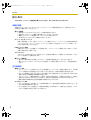
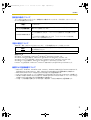
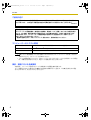

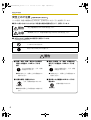
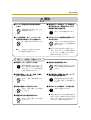
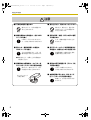
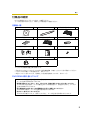
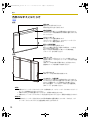
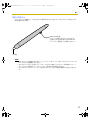
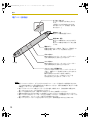
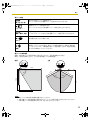

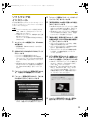
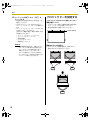
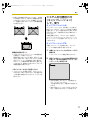
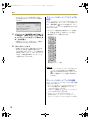
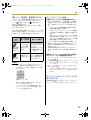


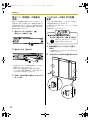
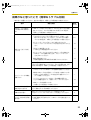

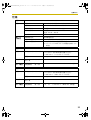
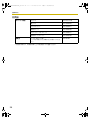
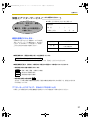
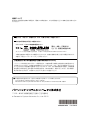




![Operating Instructions (Portuguese [Brazil])](http://vs1.manualzilla.com/store/data/006052096_1-84739a8f11f03fef0d4289e674ebe49f-150x150.png)